Како вратити натпис “Виев Имаге” гумб у Гоогле Имаге Сеарцх

Гооглеов претраживач заснован на сликама је главна тема интернета већ више од једне деценије. Али јутрос је постало мало мање корисно: поред тога што је алат за претраживање обрнутих слика теже пронаћи, дугме „Прикажи слику“ је нестало.
Дугме је раније функционисало као директна веза са датом сликом, омогућавајући корисницима да заобиђу саму веб локацију за хостинг. Њен нестанак очигледно је резултат договора који је Гоогле склопио са добављачем слика о залихама Гетти Имагес, како би се његов фотографски садржај укључио у резултате претраживања слика.
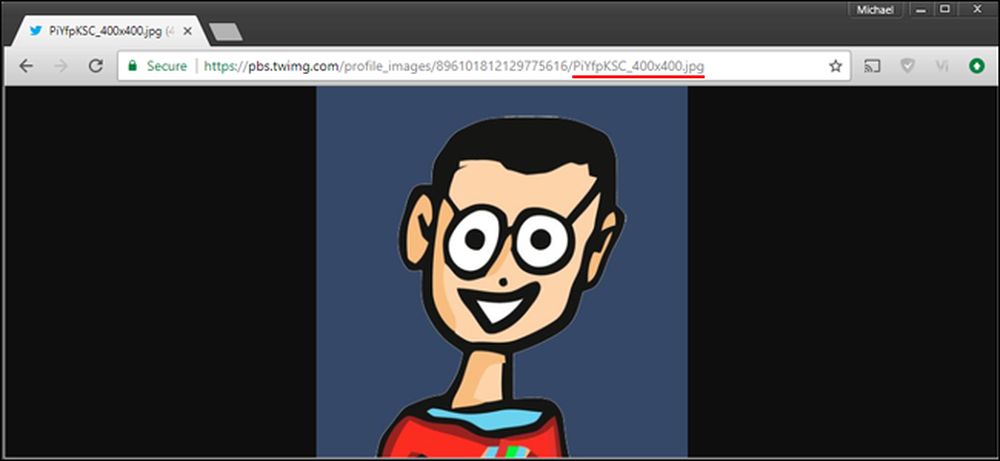 Дугме “Виев Имаге” је била директна веза са сликовним датотекама које су сачуване на веб серверима.
Дугме “Виев Имаге” је била директна веза са сликовним датотекама које су сачуване на веб серверима. Али немојте се бојати, наркомани на веб-слици. Само неколико сати након што је вијест прекинута, независни програмер је издао Цхроме проширење које враћа дугме на своје право мјесто. “Виев Имаге” од програмера Јосхуа Бутт враћа дугме на Гоогле Имагес интерфејс, враћајући функцију директне везе коју Гоогле и Гетти очигледно више нису заинтересовани за подршку.

Употреба проширења је једноставна: само кликните на "Додај у Цхроме" на страници Цхроме веб продавнице, а следећи пут када претражујете Гоогле слике, дугме „Прикажи слику“ ће се вратити у познати дом.
Генерално смо опрезни када препоручујемо потпуно нова проширења за Цхроме или друге претраживаче, али Бутт је објавио проширење као пројекат отвореног кода на ГитХубу и чини се да је слободан од адвареа који је постепено заразио популарне бесплатне екстензије за прошлу годину. или тако.
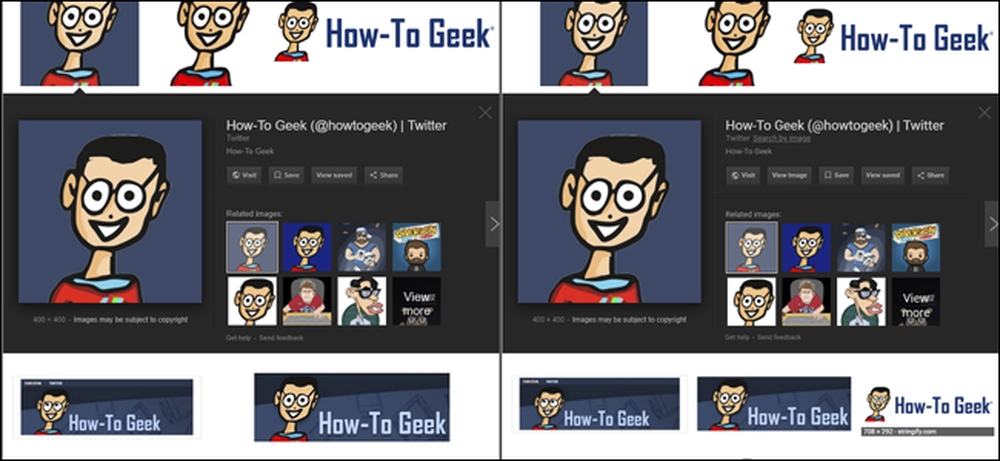 Лево: ажурирани интерфејс, санс “Виев Имаге” дугме. Десно: дугме обновљено са екстензијом.
Лево: ажурирани интерфејс, санс “Виев Имаге” дугме. Десно: дугме обновљено са екстензијом. Овај чланак ћемо ажурирати ако и када се слична проширења додају у јавна спремишта за Фирефок и Опера. Ако не желите да користите проширење за ову основну функционалност, запамтите да увек можете приступити оригиналној слици тако што ћете десним тастером миша кликнути на резултат Гоогле Слике, а затим изабрати „Отвори слику у новој картици“. оригиналну слику пуне величине сваки пут (понекад ће вам дати умањену сличицу), али вриједи снимити.




